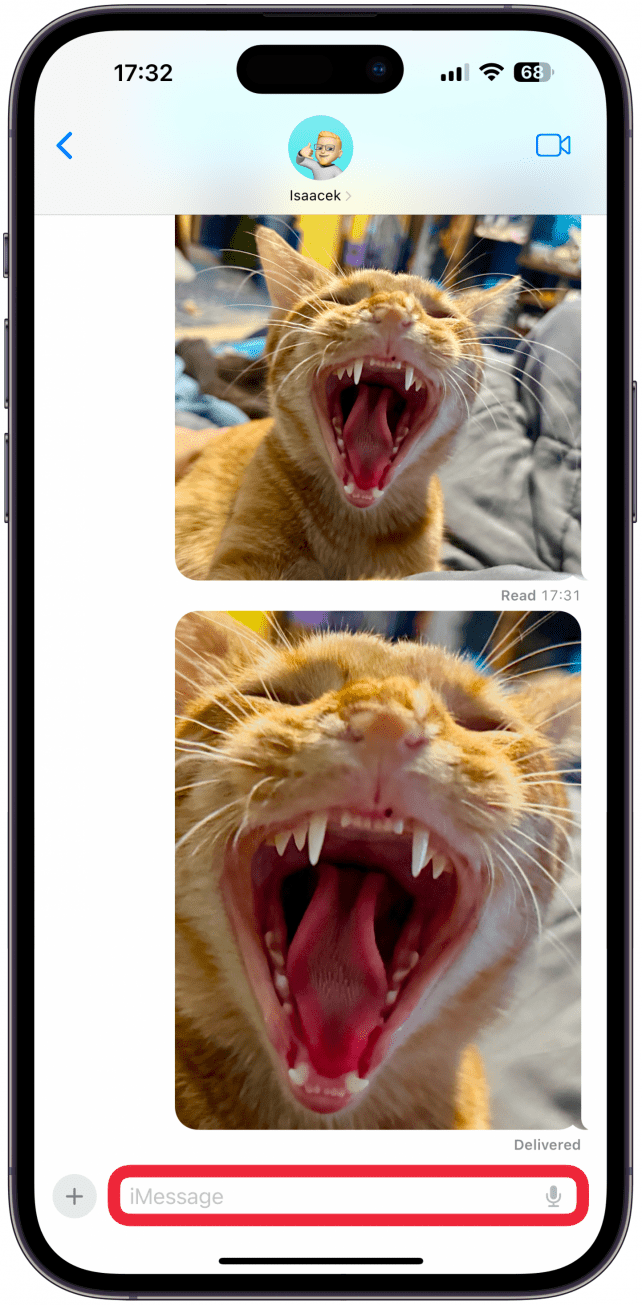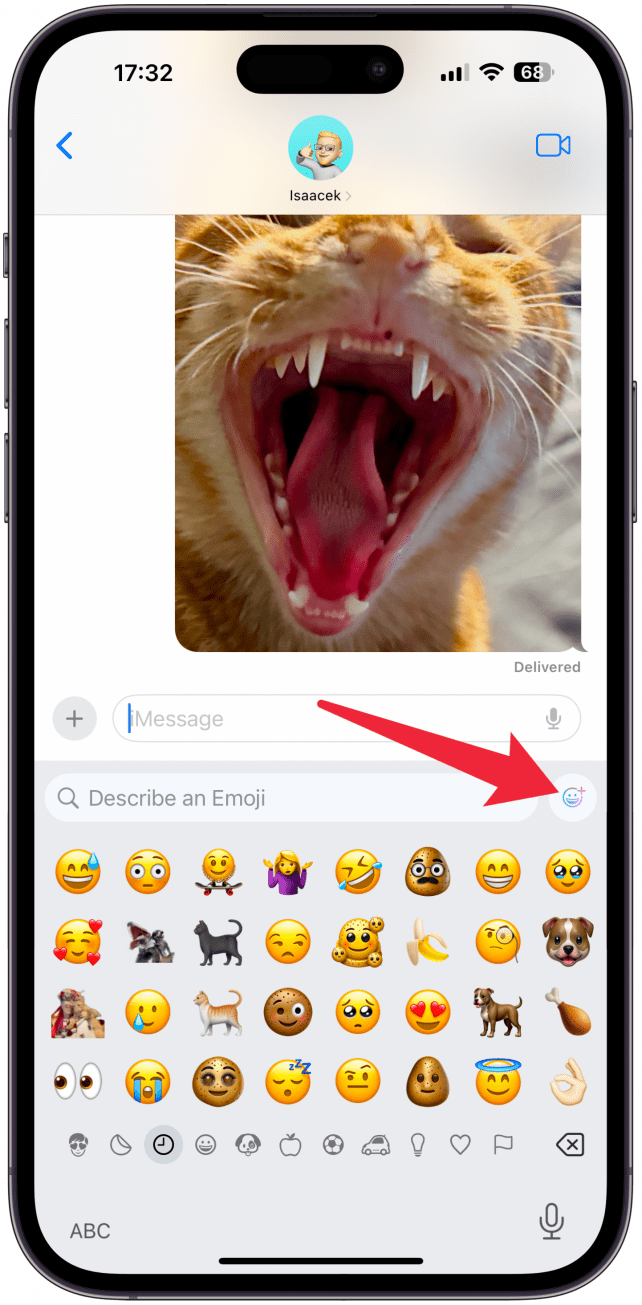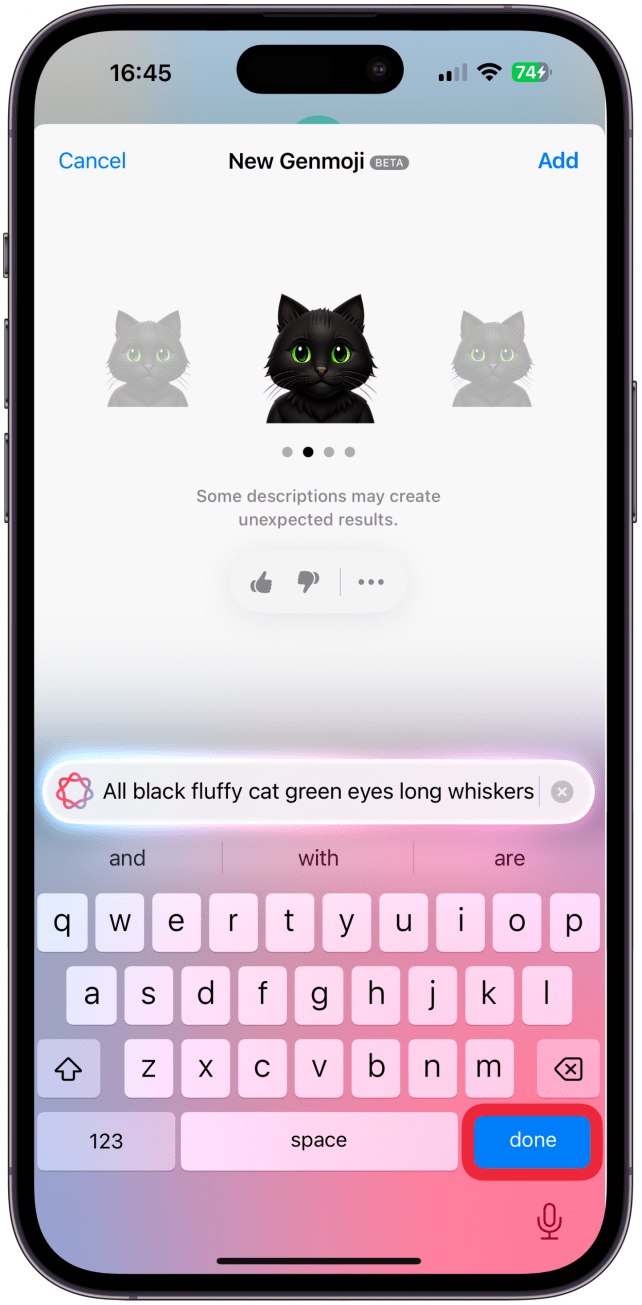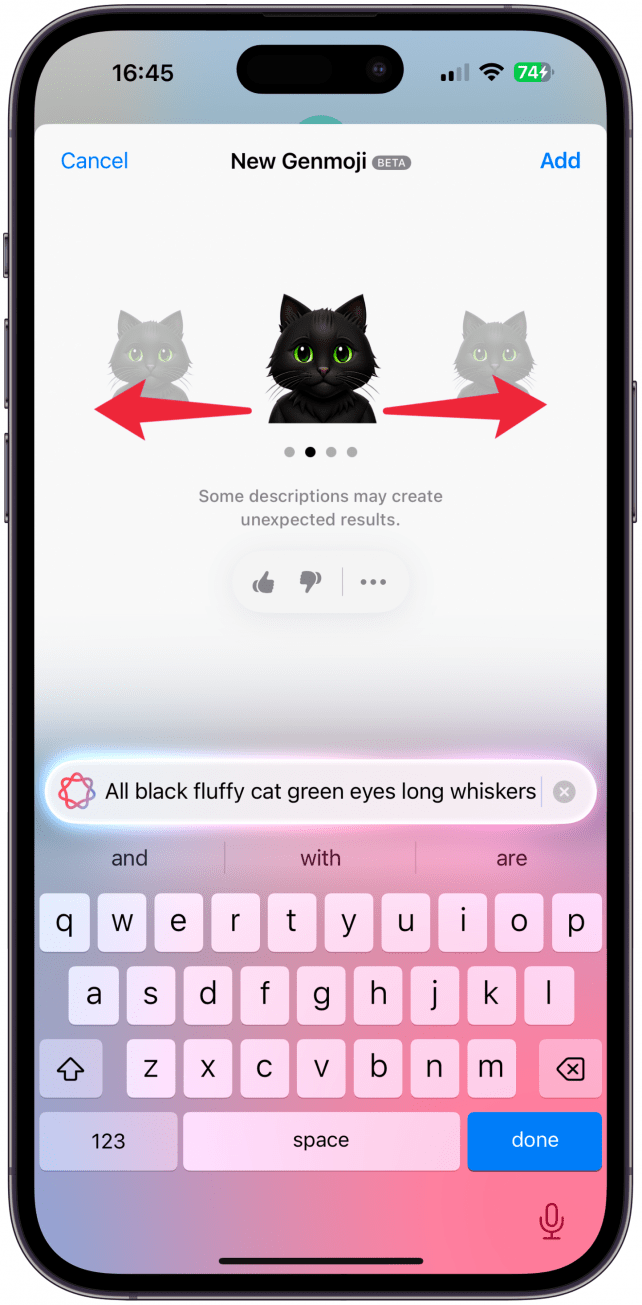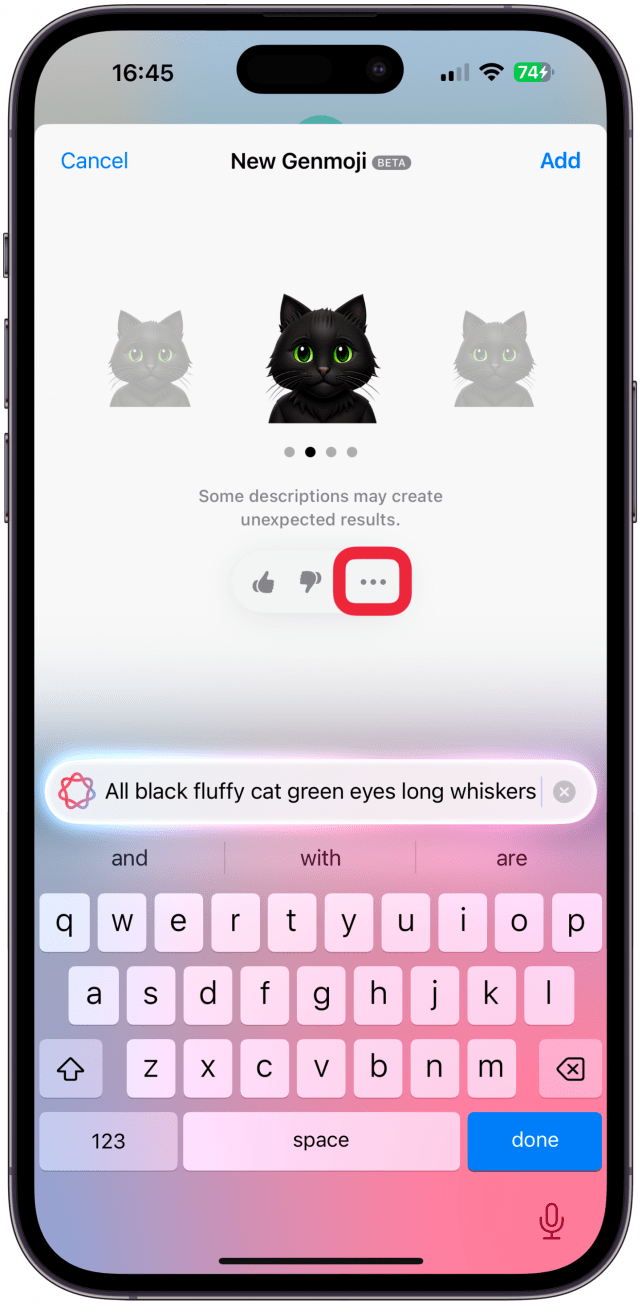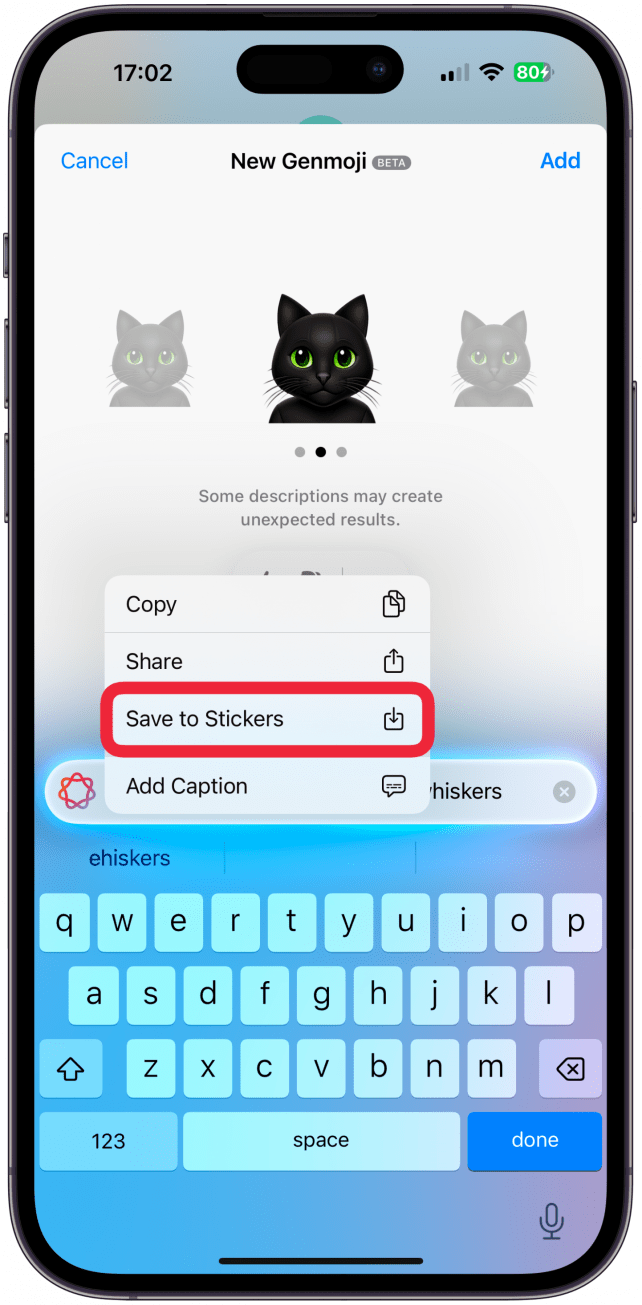Apple 인텔리전스를 사용하여 나만의 이모티콘을 만들 수 있다는 사실을 알고 계셨나요? 제가 이 기능을 가장 좋아하는 방법은 반려동물을 닮은 이모티콘을 만드는 것입니다. 내장된 이모티콘 생성기를 사용하여 고양이, 강아지 또는 상상할 수 있는 모든 동물의 맞춤형 젠모지를 만드는 방법을 알려드리겠습니다!
이 팁이 마음에 드는 이유
- **내 반려동물과 꼭 닮은 젠모지라는 맞춤 이모티콘을 만들 수 있습니다.
- 젠모지는 설명 프롬프트를 사용하여 Apple 인텔리전스를 통해 생성됩니다.
- 사용자 지정 이모티콘은 Apple 및 비 Apple 사용자와 공유할 수 있습니다.
나만의 이모티콘 만드는 방법: 맞춤형 애완동물 젠모지
시스템 요구 사항
*이 팁을 사용하려면 iOS 18.2 이상을 실행하는 iPhone 15 Pro, iPhone 15 Pro Max 또는 iPhone 16 모델 이상이 필요합니다. 최신 OS로 업데이트하는 방법을 알아보세요(https://www.iphonelife.com/content/how-to-update-to-ios-11-iphone-ipad).
반려동물과 꼭 닮은 젠모지를 만드는 비결은 좋은 설명 문구를 사용하는 것입니다. 젠모지 사용 방법](https://www.iphonelife.com/content/how-to-use-genmoji-iphone)을 이미 알고 있다면 이제 고양이, 강아지 또는 다른 반려동물과 닮은 젠모지를 만들어 보세요. 다음은 메시지 앱에서 직접 반려동물을 닮은 젠모지를 만드는 방법입니다. 더 많은 Apple 인텔리전스 팁을 보시려면 무료오늘의 팁 뉴스레터를 구독하세요.
 iPhone의 숨겨진 기능 발견하기하루 1분 만에 iPhone을 마스터할 수 있도록 스크린샷과 명확한 설명이 포함된 일일 팁을 받아보세요.
iPhone의 숨겨진 기능 발견하기하루 1분 만에 iPhone을 마스터할 수 있도록 스크린샷과 명확한 설명이 포함된 일일 팁을 받아보세요.
- 메시지 앱을 열고 iPhone 사용자와 대화를 시작합니다. 아직 열려 있지 않은 경우 텍스트 필드를 탭한 다음 **이모티콘 아이콘을 탭하여 이모티콘 키보드에 액세스합니다.

- 이모티콘 설명하기 필드 오른쪽에 있는 젠모티콘 아이콘(더하기 아이콘이 있는 색색의 이모티콘)을 탭합니다.

- 만들고자 하는 이모티콘에 대해 품종, 색상 및 기타 생각나는 모든 신체적 특징을 포함하여 동물을 설명할 수 있는 단어를 사용하여 설명합니다. 완료**를 탭합니다.

- 잠시 시간이 걸릴 수 있지만, 설명에 따라 이미지가 표시됩니다. 왼쪽이나 오른쪽으로 스와이프하면 설명한 젠모지의 다른 변형을 볼 수 있습니다.

- 더 만들면서 하나를 저장하는 가장 빠른 방법은 더하기 아이콘(점 3개)을 탭하는 것입니다.

- 그런 다음 스티커에 저장을 탭합니다. 같은 페이지에 유지되며 계속 스와이프하거나 설명을 변경할 수 있습니다.

프로 팁
Apple 인텔리전스를 사용하여 나만의 이모티콘을 만들 수 있다는 사실을 알고 계셨나요? 제가 이 기능을 가장 좋아하는 방법은 반려동물을 닮은 이모티콘을 만드는 것입니다. 내장된 이모티콘 생성기를 사용하여 고양이, 강아지 또는 상상할 수 있는 모든 동물의 맞춤형 젠모지를 만드는 방법을 알려드리겠습니다!
이 팁이 마음에 드는 이유
**내 반려동물과 꼭 닮은 젠모지라는 맞춤 이모티콘을 만들 수 있습니다.
젠모지는 설명 프롬프트를 사용하여 Apple 인텔리전스를 통해 생성됩니다.
- 사용자 지정 이모티콘은 Apple 및 비 Apple 사용자와 공유할 수 있습니다.
- 나만의 이모티콘 만드는 방법: 맞춤형 애완동물 젠모지
- 시스템 요구 사항